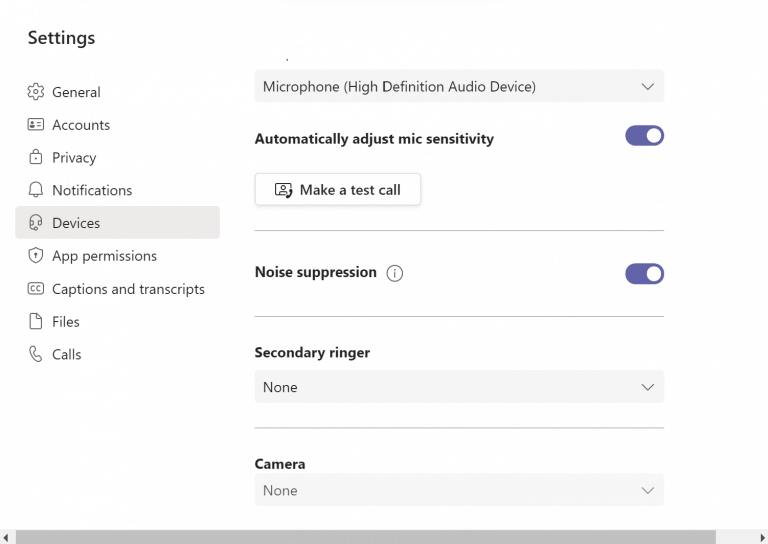Ať už je to rachot dětí, které způsobují zmatek doma, nebo jen každodenní rušné dění v sousedství, řešení hluku v pozadí na schůzce může být bolestné. To platí zejména od vypuknutí Covid-19, díky kterému se online setkávání stalo normou namísto záležitostí jednou za čas, aby se na ně v odvážlivých nouzových situacích obracelo.
Naštěstí společnost Microsoft vytvořila řadu různých způsobů, jak odstranit hluk na pozadí Aplikace Teams. Zde je návod, jak můžete začít.
1. Snižte (a deaktivujte) hluk na pozadí v Nastavení
Microsoft Teams nabízí vše, ať už jde o zvednutí ruky na schůzce nebo vyladění nepříjemného hluku na pozadí. Značnou část hluku můžete odstranit z nabídky Nastavení týmů. Zde je postup:
- Spusťte aplikaci Teams a klikněte na profilový obrázek v pravé horní části aplikace Teams.
- Odtud vyberte Nastavení Jídelní lístek.
- Nyní klikněte na Zařízení možnost z levého horního rohu.
- Zapněte Potlačení ruchu přepínač.
Další věc, kterou je třeba mít na paměti, je, že tuto funkci nemůžete implementovat, když jste na schůzce. Pokud jste tedy právě na schůzce, musíte ji nejprve zavřít a opustit, přejít do nastavení a poté provést příslušné změny. Udělejte to a hluk na pozadí bude z aplikace Teams výrazně snížen.
2. Z okna Schůzky
I když jste úspěšně implementovali výše uvedenou metodu, někdy je váš hovor stále náchylný k rušení hlukem na pozadí. Je tedy restartování hovoru jediným způsobem, jak se zbavit hluku na pozadí?
Naštěstí tomu tak není, protože existuje další šikovný prostředek. Mějte však na paměti, že tuto metodu lze použít pouze při hovoru, a proto ji lze použít pouze během živé schůzky. Chcete-li jej implementovat, postupujte takto:
- Když jste na schůzce, vyberte Více možností***.
- Vybrat Nastavení zařízení.
- Pod rozbalovací nabídkou Potlačení ruchu, vyberte prvek, který chcete použít, a poté nastavení uložte.
Všimnete si, že jakmile to uděláte, hluk z vašeho počítače se neuvěřitelně sníží. Pamatujte, že chcete-li deaktivovat potlačení hluku u všech hovorů, budete jej muset stále nastavit pomocí metody č. 1 výše, nebo pokračovat v nastavování potlačení hluku pokaždé, když jej chcete aktivovat pro jednotlivé schůzky.
Zakázání hluku na pozadí v Microsoft Teams
Hluk na pozadí vašich schůzek v Teams může být oříšek, zvláště pokud jste na důležité schůzce s klienty nebo vyššími manažery. Pomocí jedné z výše uvedených metod můžete snadno zbavit svůj počítač obtěžování způsobeného hlukem na pozadí. Pokud však žádná z metod nefunguje, jako poslední možnost vám doporučujeme přeinstalovat aplikaci Teams a zjistit, zda znovu nečelíte hluku na pozadí.
FAQ
Jak vypnout potlačení hluku ve Windows 10?
Poté z nabídky vyberte možnost „Nastavení“. Na levé straně klikněte na sekci „Zařízení“ a poté vyhledejte rozbalovací nabídku „Potlačení hluku“ a vyberte možnost Vypnuto. A to je vše.
Má Microsoft Teams potlačení hluku?
Začátkem března Microsoft oznámil, že přidá do Microsoft Teams potlačení hluku v reálném čase. Už to bylo v Teams a Skype, takže potlačení hluku není nová funkce. Způsoby, kterými se AI používá k potlačení šumu, se však liší.
Jak snížit hluk na pozadí v Microsoft Teams?
Možnost Noise Suppression pro snížení hluku na pozadí je použitelná během hovorů a schůzek. Pokud však chcete úroveň potlačení vybrat trvale, můžete to udělat v aplikaci Teams. Otevřete aplikaci Teams a klikněte na ikonu svého profilového obrázku v horní části okna. V nabídce, která se otevře, klikněte na možnost „Nastavení“.
Jak mohu vypnout hluk na schůzce společnosti Microsoft?
V nabídce „Nastavení zařízení“ najděte možnost „Potlačení šumu“ a pomocí rozevírací nabídky vyberte jedno z nastavení.Stisknutím klávesy Esc zavřete nabídku „Nastavení zařízení“ a vrátíte se do okna Schůzka.
Jak snížit hluk v Microsoft Teams?
Značnou část hluku můžete odstranit z nabídky Nastavení týmů. Zde je návod: Spusťte aplikaci Teams a klikněte na profilový obrázek v pravé horní části aplikace Teams. Odtud vyberte nabídku Nastavení. Nyní klikněte na možnost Zařízení v levém horním rohu. Zapněte přepínač Potlačení hluku.
Jak změním úroveň potlačení hluku pro schůzku?
Chcete-li ovlivnit úroveň potlačení hluku pro schůzku, na které se právě nacházíte, použijte druhý postup. Vyberte svůj profilový obrázek v pravém horním rohu Teams a poté vyberte Nastavení. Vlevo vyberte Zařízení a poté v části Potlačení hluku vyberte možnost.
Co se stane, když zapnete mikrofon v Microsoft Teams?
Když je váš mikrofon zapnutý na schůzce nebo hovoru v Teams, hluk na pozadí kolem vás – šoupání papírů, bouchání dveřmi, štěkání psů a tak dále – může rozptylovat ostatní. Teams nabízí tři úrovně potlačení hluku pro desktopovou aplikaci Teams, aby se účastníci schůzky mohli soustředit.
Jak v Google Meet vypnu potlačení hluku?
Klikněte na ikonu nabídky se třemi tečkami v pravém horním rohu okna schůzky a vyberte možnost „Nastavení zařízení“. V nabídce „Nastavení zařízení“ najděte možnost „Potlačení šumu“ a pomocí rozevírací nabídky vyberte jedno z nastavení.
Jak vypnu hluk na pozadí ve Windows 10?
Vyhledejte možnost „Potlačení šumu“ a kliknutím na rozevírací nabídku vyberte ze čtyř možností – Automaticky, Vysoká, Nízká nebo Vypnuto. Auto: Tato možnost je nastavena ve výchozím nastavení a používá AI nárokovanou společností Microsoft k odhadu šumu na pozadí a odpovídajícímu výběru vhodné úrovně potlačení hluku.
Jak vypnu potlačení hluku v Microsoft Teams?
V hlavním okně Teams vyberte svůj profilový obrázek v pravém horním rohu Teams a poté vyberte Nastavení. Vlevo vyberte Zařízení a poté v části Potlačení hluku vyberte možnost.• Auto (výchozí) Aplikace Teams rozhoduje o nejlepší úrovni potlačení hluku na základě místního hluku.
Ruší vás hluk na pozadí od schůzek Microsoft Teams?
Ať už se jedná o více schůzek na malém prostoru, hlasité hraní dětí poblíž nebo stavební hluk mimo vaši domácí kancelář, nežádoucí hluk na pozadí může být na schůzkách v Teams skutečně rušivý.
Jak povolit potlačení hluku v Microsoft Teams?
Dalším alternativním způsobem, jak zrušit hluk na pozadí a povolit potlačení hluku v Microsoft Teams, je provést to během hovoru. Na schůzce klikněte na nabídku se třemi tečkami v pravém horním rohu a vyberte Nastavení zařízení. Poté vyhledejte možnost Potlačení šumu a upravte úroveň potlačení hluku z její rozbalovací nabídky.
Podporuje Microsoft Teams hovory podpory bez rozptylování?
Pro hovory podpory bez rozptylování musí mít Microsoft Teams nějakou funkci potlačení hluku na pozadí. Dobrou zprávou je, že služba podporuje funkci potlačení šumu, která filtruje šum v reálném čase. Pokud potřebujete pomoc při začátcích a vědět, jak povolit funkci potlačení hluku v Microsoft Teams, přečtěte si tento příspěvek.
Jak vypnout potlačení hluku v Microsoft Teams?
Spusťte aplikaci Microsoft Teams a klikněte na ikonu svého profilu v pravém horním rohu. Poté z nabídky vyberte možnost „Nastavení“. Na levé straně klikněte na sekci „Zařízení“ a poté vyhledejte rozbalovací nabídku „Potlačení hluku“ a vyberte možnost Vypnuto.
Jak změním nastavení zvuku na schůzce Microsoft Teams?
Spravujte nastavení zvuku na schůzce Teams. Pokud vás lidé na schůzce neslyší, je možné, že máte ztlumený zvuk nebo jste správně nenastavili mikrofon. Chcete-li změnit nastavení reproduktoru, mikrofonu nebo kamery, když právě telefonujete nebo jste na schůzce, vyberte Další možnosti > Zobrazit nastavení zařízení v ovládacích prvcích schůzky. Poté vyberte reproduktor,…